unity实现场景跳转
本文实例为大家分享了unity实现场景跳转的具体代码,供大家参考,具体内容如下
话不多说直接开始操作步骤。
1.打开我们的unity创建一个工程,打开后我们先搭一个场景,建立一个Button,添加一个c#脚本.并保存场景为命名为01。结果如下
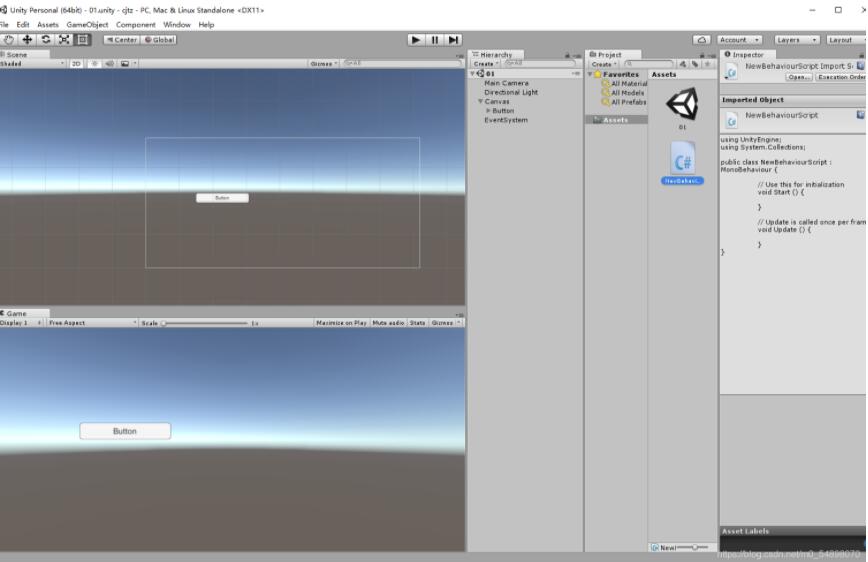
2.在菜单栏中找到File按钮New Scene新建另一个场景创建一个Button,保存场景命名为02。
3.回到01场景在第一步中创建的c#脚本中编写以下代码并保存脚本
using UnityEngine;
using System.Collections;
using UnityEngine.SceneManagement;
public class NewBehaviourScript : MonoBehaviour {
// Use this for initialization
void Start ()
{
}
// Update is called once per frame
void Update ()
{
}
public void jump()
{
SceneManager.LoadScene(0);
}
public void Jump()
{
SceneManager.LoadScene(1);
}
}
4.保存代码后我们回到Unity中点击左上角File中的Build Settings,选择将两个场景添加进去。结果如下
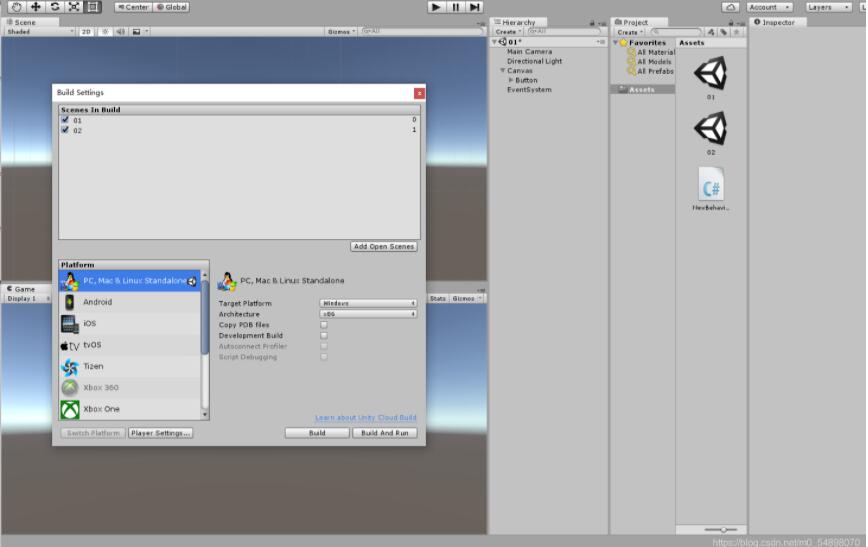
5.在场景01中的层级视图中选中Canvas将我们写好的代码添加进去,点击Canvas左边小三角点击Button将Canvas添加到On Click()下的组件中点击No Function右边的按钮找到NewBehaviourScript选择Jump()
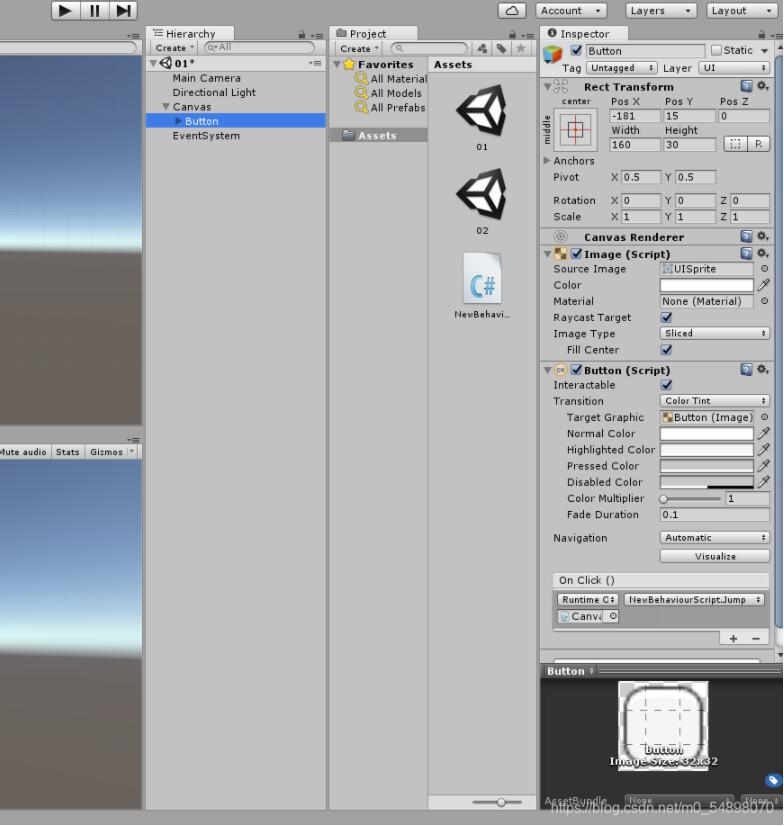
6.现在我们运行Unity,点击按钮,场景就会跳转。效果如下
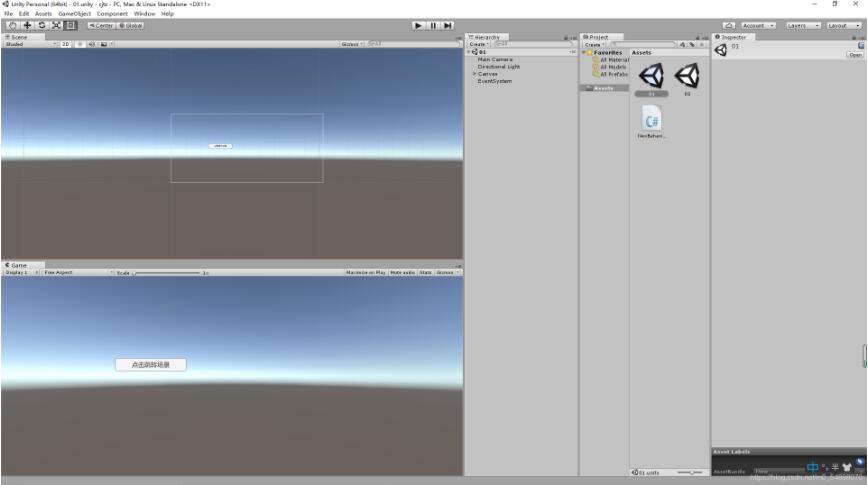
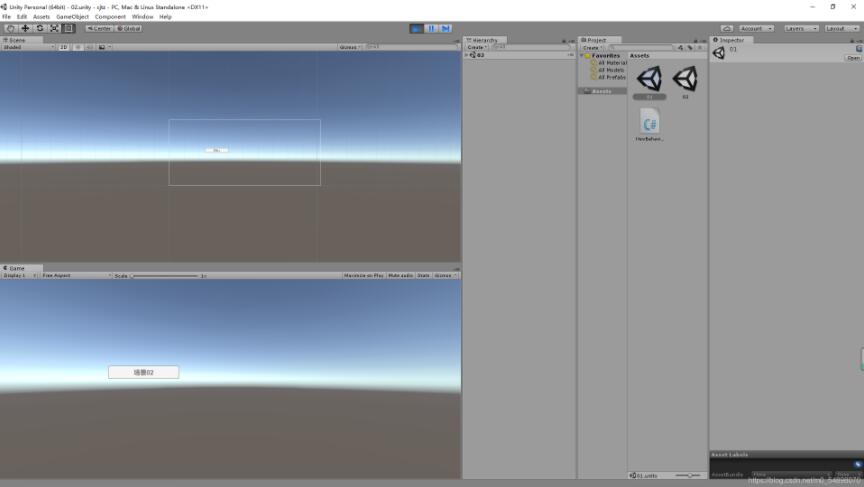
以上就是本文的全部内容,希望对大家的学习有所帮助,也希望大家多多支持我们。
相关推荐
-
Unity UGUI实现滑动翻页直接跳转页数
本文实例为大家分享了Unity UGUI实现滑动翻页,直接跳转页数的具体代码,供大家参考,具体内容如下 首先看一下最终效果 其实这个功能基本上是老生常谈了,所以代码还是很简单 using UnityEngine; using System.Collections; using UnityEngine.UI; using System.Collections.Generic; using UnityEngine.EventSystems; using System; public class Pa
-
unity实现场景跳转
本文实例为大家分享了unity实现场景跳转的具体代码,供大家参考,具体内容如下 话不多说直接开始操作步骤. 1.打开我们的unity创建一个工程,打开后我们先搭一个场景,建立一个Button,添加一个c#脚本.并保存场景为命名为01.结果如下 2.在菜单栏中找到File按钮New Scene新建另一个场景创建一个Button,保存场景命名为02. 3.回到01场景在第一步中创建的c#脚本中编写以下代码并保存脚本 using UnityEngine; using System.Collection
-
unity实现场景切换进度条显示
本文实例为大家分享了unity实现场景切换进度条显示的具体代码,供大家参考,具体内容如下 一.UI.建立slider适当更改即可: 二.新增loadScene脚本,用来进行场景切换,将其绑定任意物体上面.博主以放置主相机为例.参数分别为进度条(用来设置value值),显示进度文本text: 在设置中加入两个场景: 三.脚本: /// <summary> /// 场景切换 /// 在unity 获取当前加载进度progress中,其中最多到0.9.只有等到加载到第二个场景才会到1 /// 所有在
-
Unity实现场景漫游相机
本文实例为大家分享了Unity实现场景漫游相机的具体代码,供大家参考,具体内容如下 前言 拿到场景后总喜欢在场景里面玩一段时间,那这个脚本就是你的不二选择 代码里加了注释,改起来也很方便. 使用方法 把脚本拖拽到场景相机上,开箱即用. WASD前后左右移动 QE为上下 Shift加速 鼠标右键按住旋转视角 ESC退出游戏 源码 #if ENABLE_INPUT_SYSTEM && ENABLE_INPUT_SYSTEM_PACKAGE #define USE_INPUT_SYSTEM us
-
Unity实现场景加载功能
unity场景加载分为同步加载和异步加载,供大家参考,具体内容如下 同步加载 loadScene 首先将前置工作做好. 创建一个项目工程,然后创建三个场景 loading00.loading01.loading02.每个场景分别创建一个cube.Sphere.Capsule .然后打开File -> Build Settings, 然后将创建的 loading00.loading01.loading02拖拽到Scenes In Build中.如下图: 然后再创建一个 loading.cs 脚本,
-
unity 切换场景不销毁物体问题的解决
在用unity进行游戏开发时我们有时需要一些物体在场景切换时不需要被销毁这时我们可以用官方给的DontDestroyOnLoad()方法, 这个方法可以让我们在场景切换时不销毁场景.但如果你又返回这个场景(创建不可销毁物体的场景)时就会发现会有两个这个物体(标记为不可销毁的物体). 这个问题有一个较为简单的解决方法就是: 在物体的Awake()或Star()方法中加入这段代码.如果找到和自己一样的名字却不是自己的物体就将自己销毁,这样就解决了这个问题.(别的地方不知道,我的项目是可以用): if
-
Unity 静态变量跨场景操作
创建两个场景同时赋值StaticVarious 脚本 然后按键好,H ,J 进行不断切换场景,会发现unity 控制台输出数字不断增加,然后把静态去掉,这样结果都是10. using UnityEngine; using System.Collections; using UnityEngine.SceneManagement; public class StaticVarious : MonoBehaviour { static int value = 10; void Start () {
-
Unity输出带点击跳转功能的Log实现技巧详解
目录 正文 不带点击跳转的Log 带点击跳转的Log 正文 在平常的Unity开发过程中,可能会遇到如: 1.使用Debug.Log替代输出异常信息: 2.调试代码时,源代码在try{}代码块内有较多或深层的调用: 3.想在输出的Log中提示或是引导其他开发人员打开指定的脚本等情景. 在上述情景中,Debug.Log输出的Log一般都是不带点击跳转功能的,使得我们需要在长长的Log中寻找目标文件,然后再对照着文件名,方法名在IDE中点开,并不是很方便. 不带点击跳转的Log public sta
-
Unity实现答题系统的示例代码
目录 一.作品展示 1.菜单界面 2.答题界面 3.学习模式界面 二.代码展示 1.菜单页面 2.退出按钮 3.学习界面代码 4.答题界面代码 三.相应资源 1.txt文件格式 2.如何修改题目内容 一.作品展示 1.菜单界面 (注:由于特殊原因,原图无法展示,请谅解) 2.答题界面 (注:由于特殊原因,原图无法展示,请谅解) 3.学习模式界面 (注:由于特殊原因,原图无法展示,请谅解) 二.代码展示 1.菜单页面 三个场景跳转按钮 学习党史按钮 using UnityEngine.Scene
-
游戏开发进阶Unity网格(Mesh\动态合批\骨骼动画\蒙皮)
目录 一.前言 二.Hello Mesh 三.萌新初识Mesh 1.引擎内置的Mesh 2.Mesh是什么 三.Mesh的创建方式 1.第三方建模软件 2.Unity建模插件:ProBuilder 3.程序动态生成网格 四.Unity中如何显示网格 1.MeshFilter:网格过滤器 2.MeshRenderer:网格渲染器 3.SkinnedMeshRenderer:蒙皮网格渲染器 3.1 骨骼动画 3.2 SkinnedMeshRenderer组件 3.2 使用BakeMesh进行优化 五
-
在MySQL中使用GTIDs复制协议和中断协议的教程
MySQL5.6有很多新的特性,其中很多人都感兴趣的一条就是全局事务序号功能(GTIDs).而大家都对这一特性很感兴趣的原因也很好理解,即:本来重新连接从服务器和一个新的主服务器一直是件很麻烦的事,然而在启用GTIDs功能之后就变得简单易行.可是,GTIDs的使用不单单是用单独的标识符替换旧的二进制日志文件/位置,它也采用了新的复制协议.假如你还不太明白这些,那你可以在这篇文章里学点什么. 复制协议:新的 VS 旧的 旧的协议往往简单直接即:首先从服务器上在一个特定的偏移量那里连接到一个给定的二
随机推荐
- asp.net中实体类对象赋值到表单的实现代码
- PHP使用Redis实现防止大并发下二次写入的方法
- JavaScript在form表单中使用button按钮实现submit提交方法
- Java 实现连接sql server 2000
- 分析NtGodMode.exe干了什么
- java去除字符串中的空格、回车、换行符、制表符的小例子
- js格式化金额可选是否带千分位以及保留精度
- JavaScript reduce和reduceRight详解
- js对数字的格式化使用说明
- 利用ASP.NET技术动态生成HTML页面
- asp.net生成缩略图实现代码
- C++空类及没有成员变量的类的大小实例分析
- Android仿微信群聊头像
- php网站判断用户是否是手机访问的方法
- 自己写的文件操作的function和Sub vb.net dll
- VBS教程:函数-VarType 函数
- jQuery与Ajax以及序列化
- JS操作图片(增,删,改) 例子
- java 中HashCode重复的可能性
- android视频播放简单实现示例(VideoView&MediaPlayer)

